Changer la région de votre store Steam
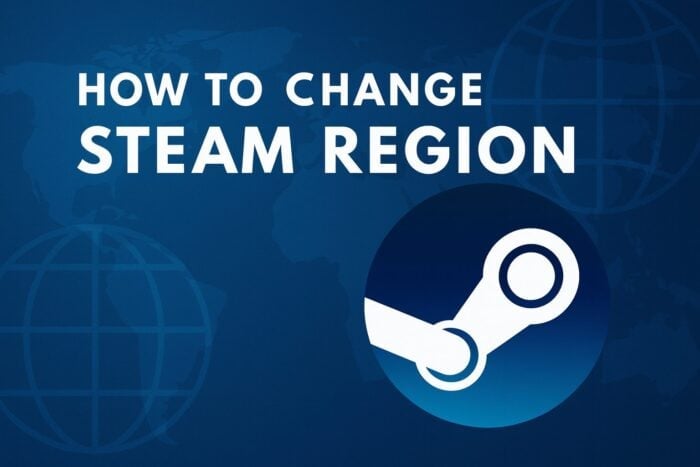
TL;DR
Si vous avez déménagé et voulez accéder au store Steam local, changez votre pays depuis le client Steam uniquement lorsque vous êtes physiquement dans le nouveau pays et avec un moyen de paiement local (ou un code Steam Wallet local). Suivez l’ordre : Paramètres → Magasin et achats → Mettre à jour le pays du store, puis effectuez un achat local pour valider.
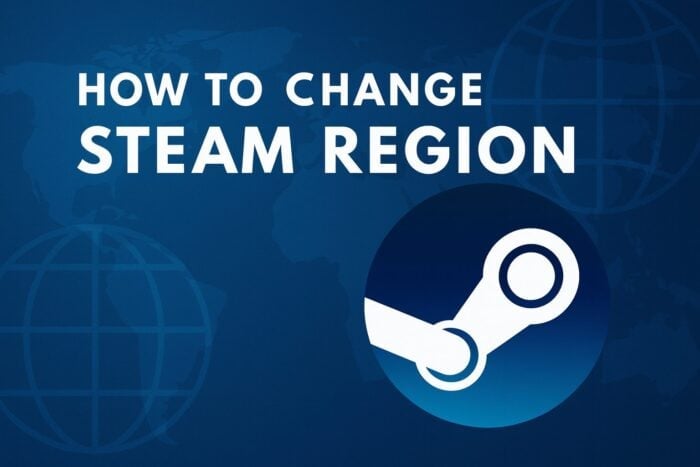
Table des matières
- Vérifier que vous pouvez changer de région
- Ouvrir les paramètres Steam
- Mettre à jour le pays dans le store
- Finaliser en effectuant un achat local
- Codes Steam Wallet comme alternative
- Bonnes pratiques, cas d’échec et dépannage
- FAQ
- Résumé
Vérifier que vous pouvez changer de région
Avant de modifier votre région, confirmez ces critères. Ils déterminent si Steam autorisera le changement.
- Vous devez être physiquement dans le pays cible au moment du changement. Steam vérifie l’adresse IP et peut demander une preuve supplémentaire.
- Votre méthode de paiement doit correspondre au pays (adresse de facturation locale ou carte émise localement).
- Steam peut limiter la fréquence des changements de région. Des changements répétés peuvent requérir une intervention du support.
Important : tenter de changer de région via un VPN ou avec des moyens de paiement qui n’appartiennent pas au pays cible augmente fortement le risque de blocage ou de restrictions de compte.
Ouvrir les paramètres Steam
- Lancez l’application Steam sur votre PC.
- Dans la barre supérieure, cliquez sur Steam puis sur Paramètres.
- Allez dans la section Magasin et achats (ou l’équivalent localisé).
Si vous utilisez le mode Big Picture Mode, repassez à l’affichage bureau avant de modifier les paramètres du store — le panneau de modification n’est pas accessible depuis Big Picture.
Mettre à jour le pays dans le store
- Dans Magasin et achats, trouvez le champ “Pays du magasin”.
- Cliquez sur Mettre à jour le pays du store pour indiquer votre nouvel emplacement.
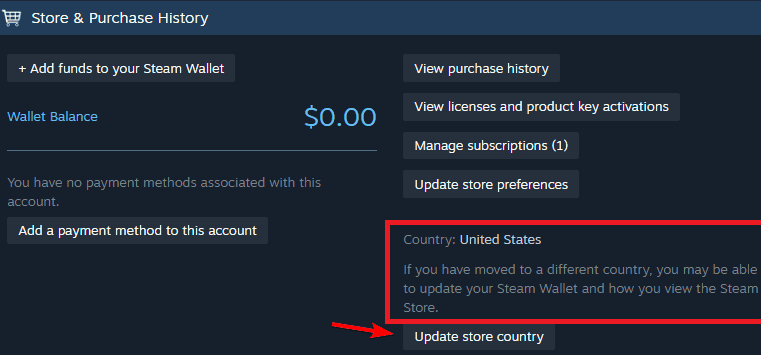
- Steam tentera de détecter automatiquement votre emplacement via l’IP.
- Confirmez le pays détecté et fournissez un moyen de paiement local valide si demandé.
Note : si Steam ne détecte pas correctement votre pays, vérifiez d’abord votre connexion réseau (pas de VPN), puis essayez de relancer le client.
Finaliser en effectuant un achat local
Steam exige généralement un achat local pour verrouiller la modification de région. Cela protège contre les abus de prix régionaux.
- Effectuez un petit achat (jeu peu coûteux, contenu téléchargeable, ou crédit Steam Wallet local).
- La transaction doit être traitée avec une carte locale ou un code Wallet du pays cible.
- Après transaction validée, le store est mis à jour pour refléter la nouvelle devise et les contenus régionaux.
Important : l’achat doit apparaître dans l’historique avec le mode de paiement local ; conservez les reçus si vous devez contacter le support.
Codes Steam Wallet comme alternative
Si vous n’avez pas de carte locale, les codes Steam Wallet achetés localement peuvent fonctionner :
- Rachetez un code Steam Wallet disponible dans le pays cible.
- Rendez-vous dans votre compte Steam et saisissez le code pour créditer votre porte‑monnaie.
- La devise du Wallet doit correspondre au pays cible pour que le changement soit accepté.
Avantage : pas besoin d’une carte bancaire locale. Limite : certains vendeurs de codes imposent des restrictions géographiques ou des frais.
Bonnes pratiques, cas d’échec et dépannage
Quand la procédure échoue
- VPN actif : désactivez-le et réessayez depuis une IP locale.
- Moyen de paiement non accepté : utilisez une carte locale, demandez un code Wallet, ou contactez le support.
- Changement récent : attendez ; Steam bloque parfois les changements fréquents.
Contacter le support
- Expliquez que vous avez déménagé et fournissez toute preuve demandée (facture, relevé, justificatif d’adresse).
- Joignez une capture d’écran de l’erreur et du paiement si nécessaire.
Sécurité et vie privée
- N’envoyez jamais votre mot de passe dans un ticket. Le support Steam ne le demandera pas.
- Pour des justificatifs, floutez les données non pertinentes (numéro complet de carte, etc.).
Méthodologie rapide (mini‑playbook)
- Vérifier absence de VPN et connexion locale.
- Ouvrir Steam → Paramètres → Magasin et achats.
- Cliquer sur Mettre à jour le pays du store.
- Saisir un moyen de paiement local ou racheter un code Wallet local.
- Effectuer un achat et conserver la preuve.
- Contacter le support si l’opération échoue après ces étapes.
Checklist selon votre situation
Pour un expatrié (déménagement permanent)
- Être physiquement dans le pays cible.
- Avoir une adresse et/ou facture locale.
- Disposer d’un moyen de paiement local ou d’un code Wallet.
- Conserver preuves d’achat.
Pour un voyageur temporaire
- Éviter de changer la région si vous restez peu de temps.
- Utiliser la carte de votre pays d’origine et payer dans la devise d’origine.
- N’utiliser pas de VPN pour simuler une présence.
Arbre de décision pour changer la région
flowchart TD
A[Vous êtes physiquement dans le nouveau pays ?] -->|Non| B[Ne pas changer la région]
A -->|Oui| C[Avez-vous un moyen de paiement local ?]
C -->|Oui| D[Mettre à jour le pays et effectuer un achat]
C -->|Non| E[Acheter un code Steam Wallet local]
E -->|Code acheté| D
E -->|Impossible| F[Contacter le support avec justificatifs]Quand il est préférable de ne pas changer
- Si vous êtes en voyage court ou en transit, garder votre région d’origine évite les complications.
- Si vous n’avez pas de moyen de paiement du pays cible ou d’accès à des codes Wallet sûrs.
FAQ
Q : Puis‑je changer ma région avec un VPN ?
R : Non. Steam détecte les incohérences entre l’IP et les informations de paiement et peut restreindre le compte.
Q : À quelle fréquence puis‑je changer le pays du store ?
R : Steam limite les changements. Des modifications répétées peuvent déclencher une enquête du support et nécessiter une approbation manuelle.
Q : Que faire si j’ai déménagé définitivement ?
R : Fournissez un moyen de paiement local ou un code Steam Wallet du pays cible. Si nécessaire, préparez des justificatifs d’adresse pour le support.
Cas d’usage alternatifs et contre‑exemples
- Utiliser un VPN pour acheter moins cher est risqué et peut conduire à une suspension. Ne le faites pas.
- Les codes Wallet achetés via des revendeurs non officiels peuvent être frauduleux. Privilégiez des revendeurs reconnus.
Critères d’acceptation (Критерии приёмки)
- Le store affiche la devise locale.
- Les prix sont ceux du pays cible.
- L’historique d’achat montre une transaction traitée avec un moyen de paiement du pays cible ou un code Wallet local.
Conseils locaux et pièges à éviter
- Certains pays ont des variantes de prix et des restrictions légales (par ex. contenu soumis à régulation). Vérifiez les conditions locales.
- Gardez vos preuves d’achat : elles facilitent la résolution en cas de litige.
Résumé
Changer la région du store Steam est possible et direct si vous remplissez les conditions : être sur place, utiliser un moyen de paiement local ou un code Wallet, et effectuer une transaction locale pour valider. Évitez les VPN et les pratiques de contournement pour ne pas risquer des sanctions sur votre compte.
Matériaux similaires

Installer et utiliser Podman sur Debian 11
Guide pratique : apt-pinning sur Debian

OptiScaler : activer FSR 4 dans n'importe quel jeu
Dansguardian + Squid NTLM sur Debian Etch

Corriger l'erreur d'installation Android sur SD
